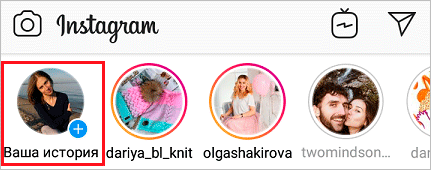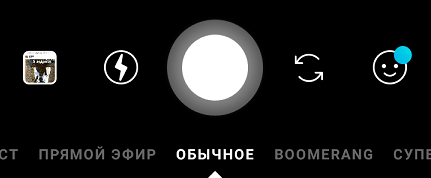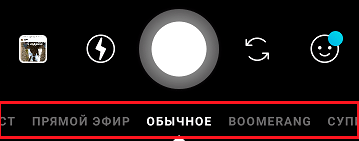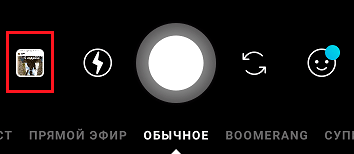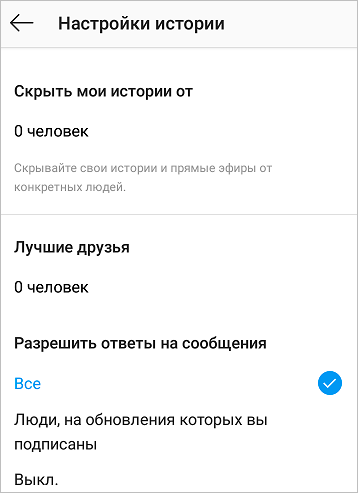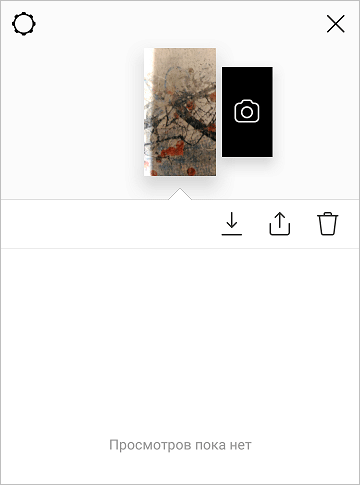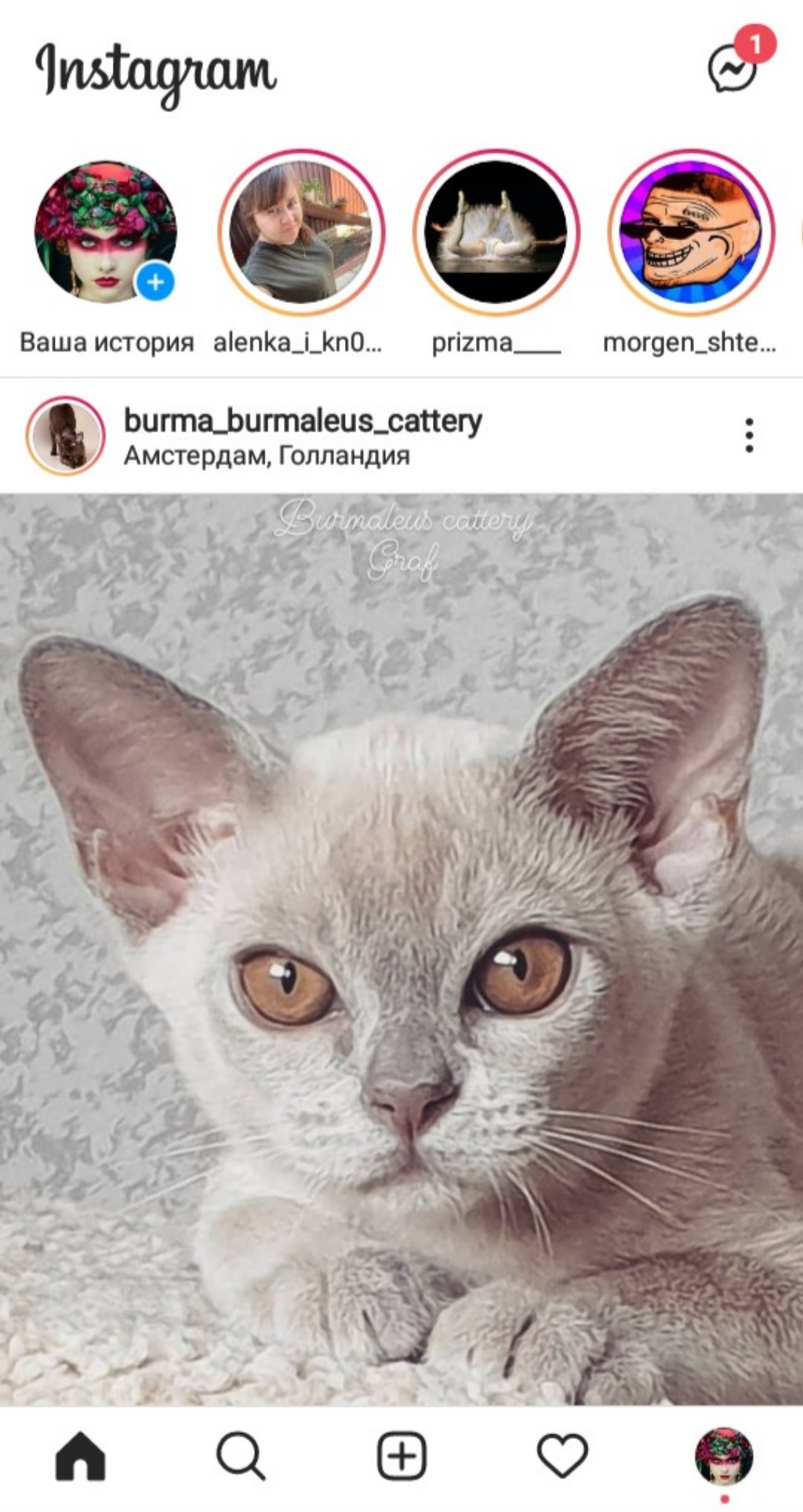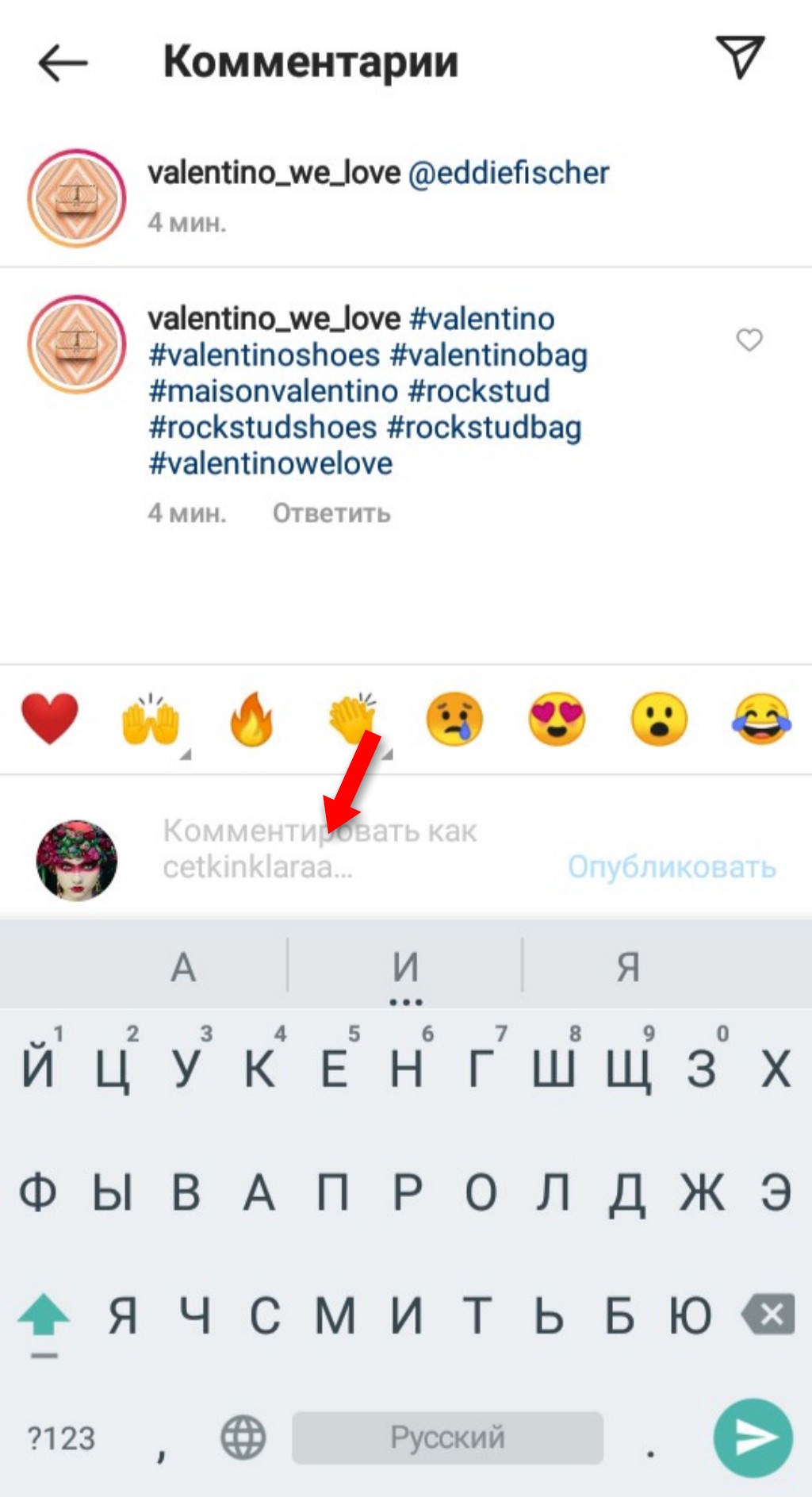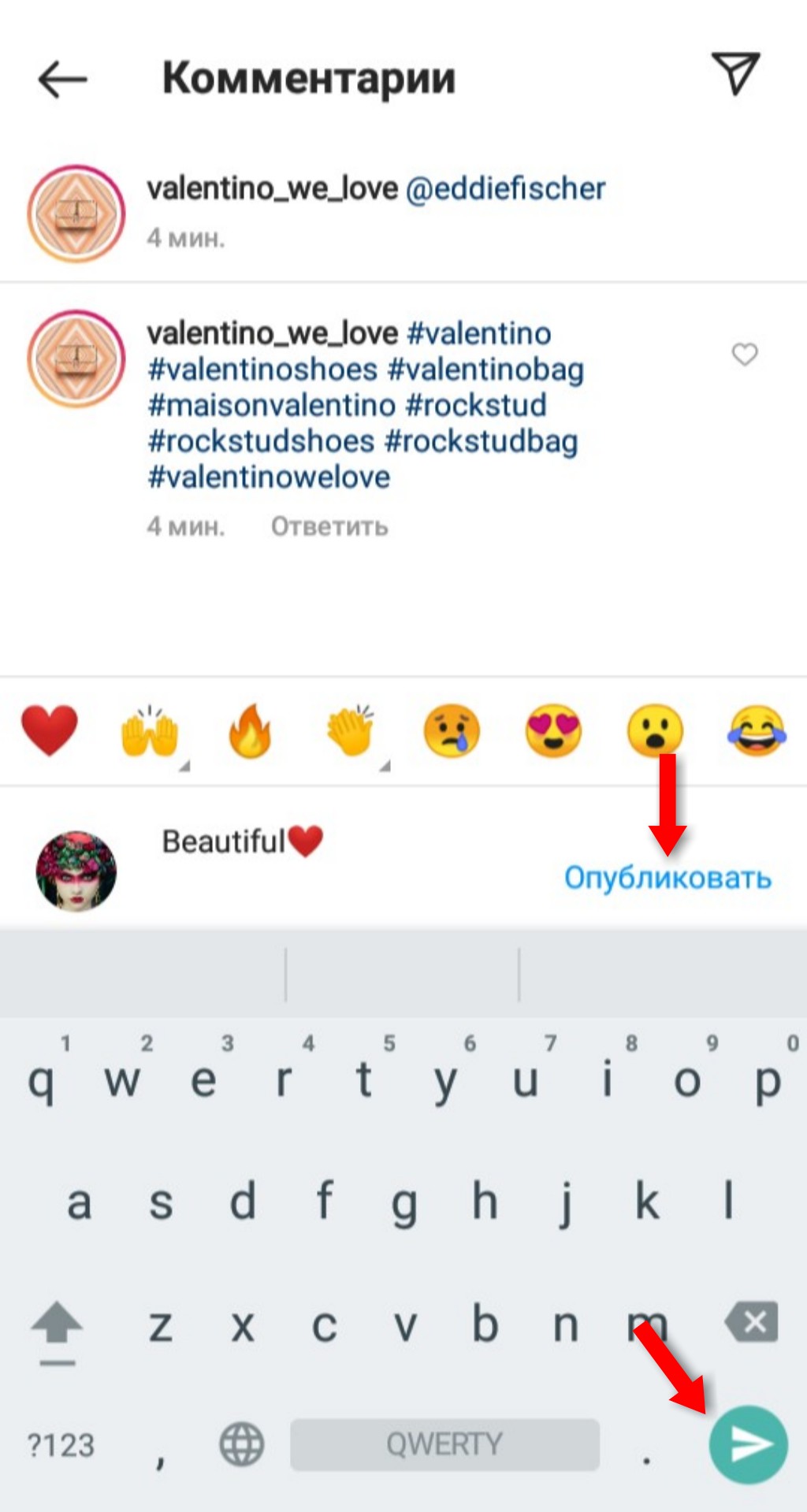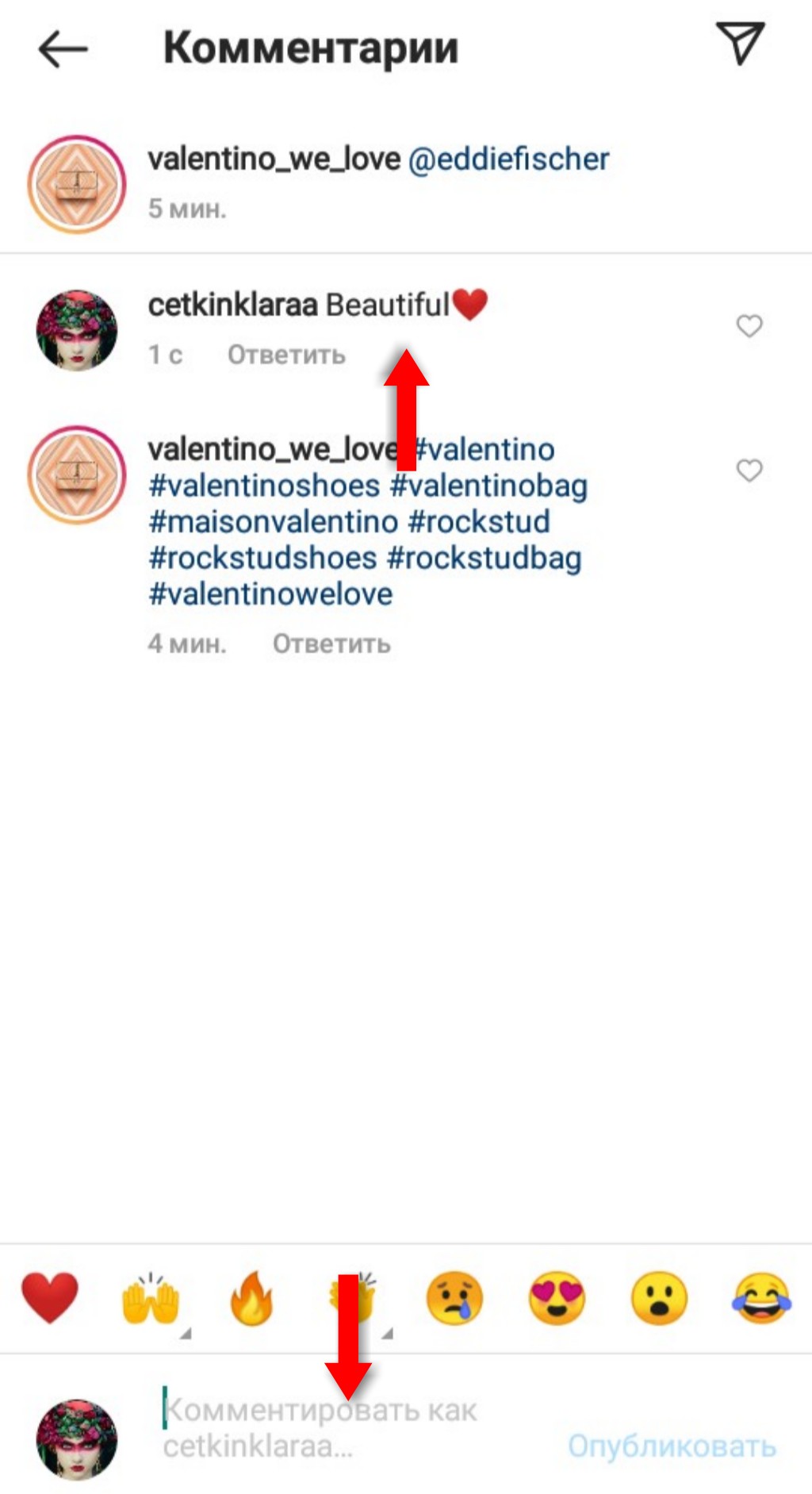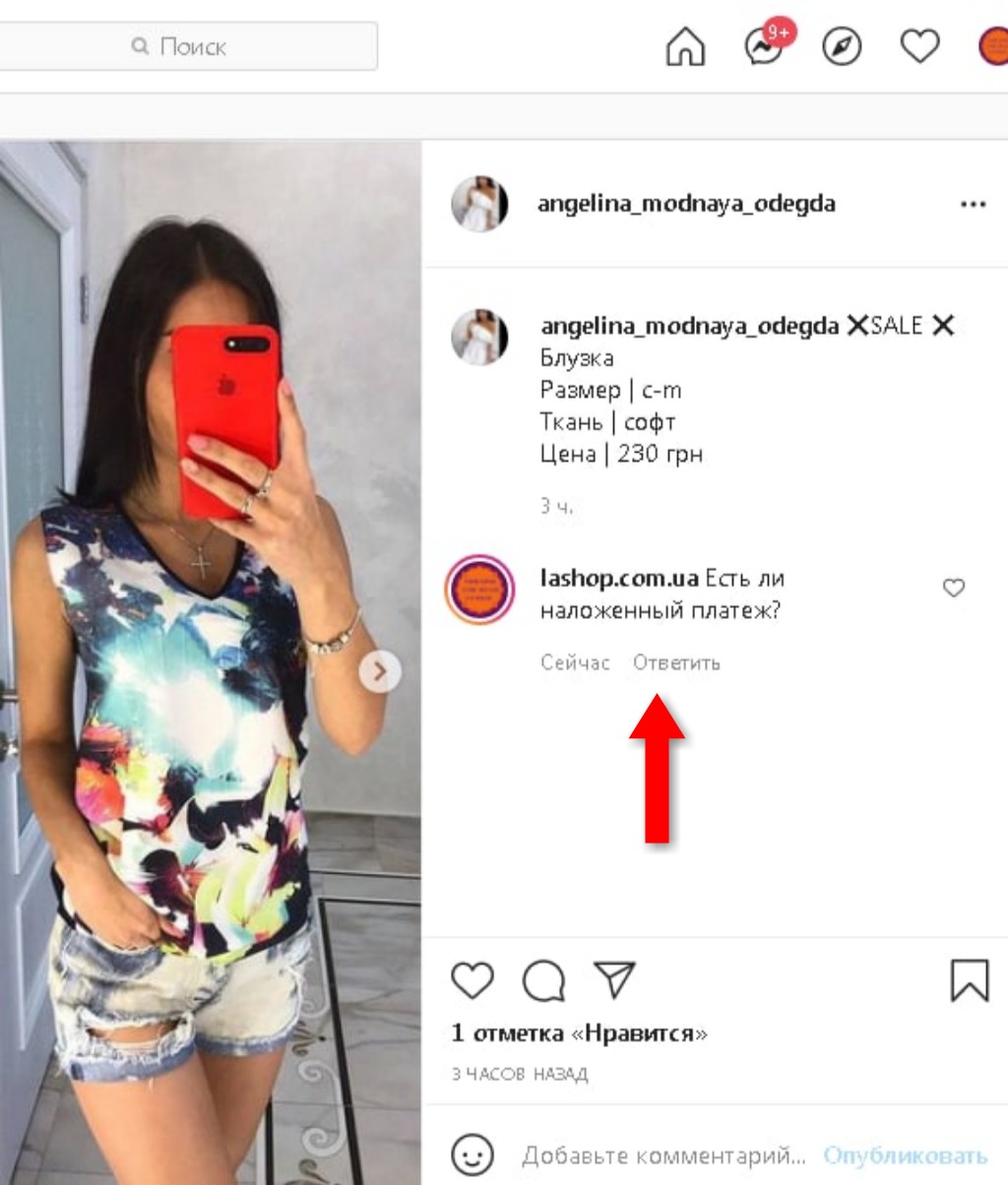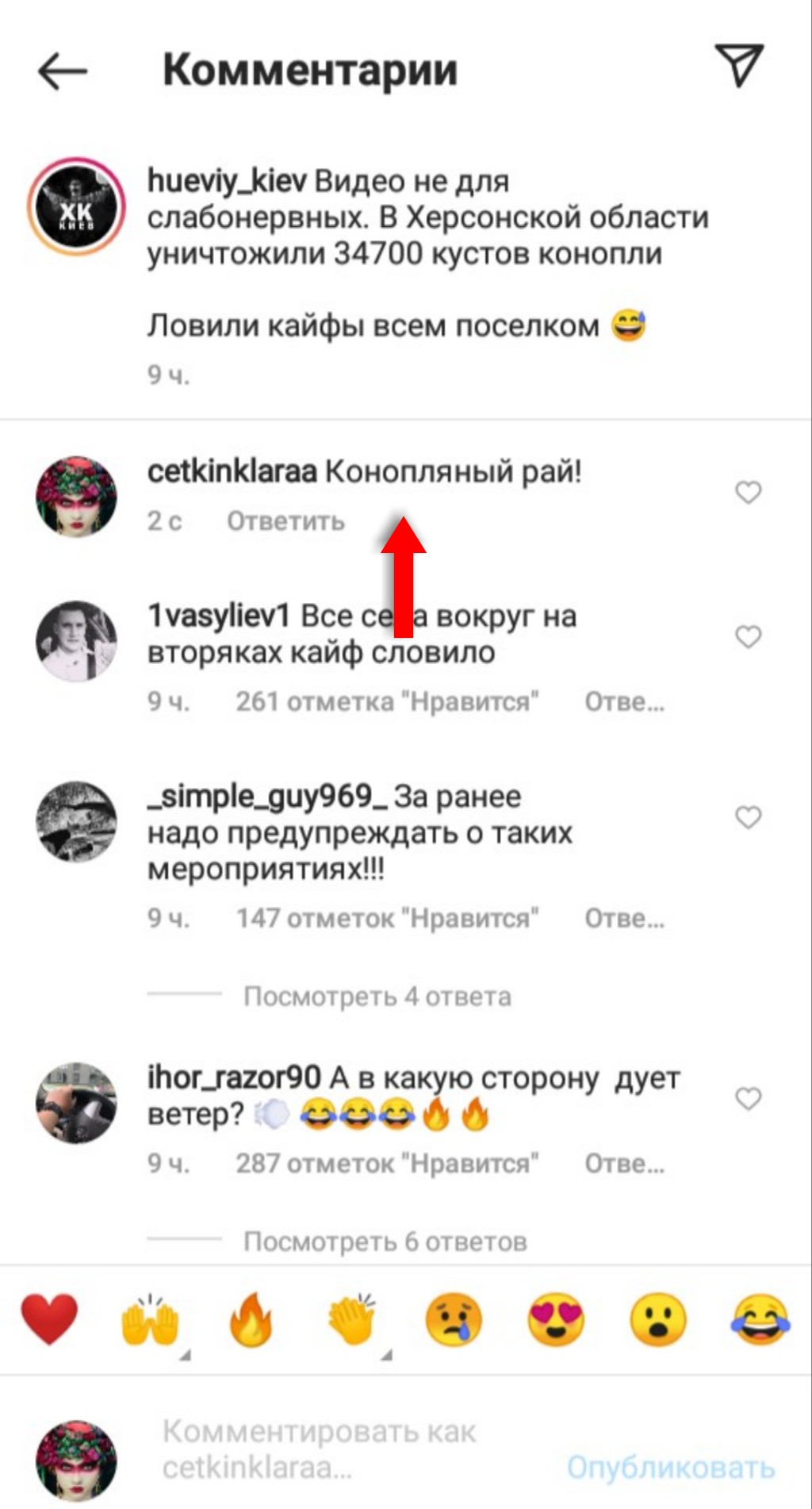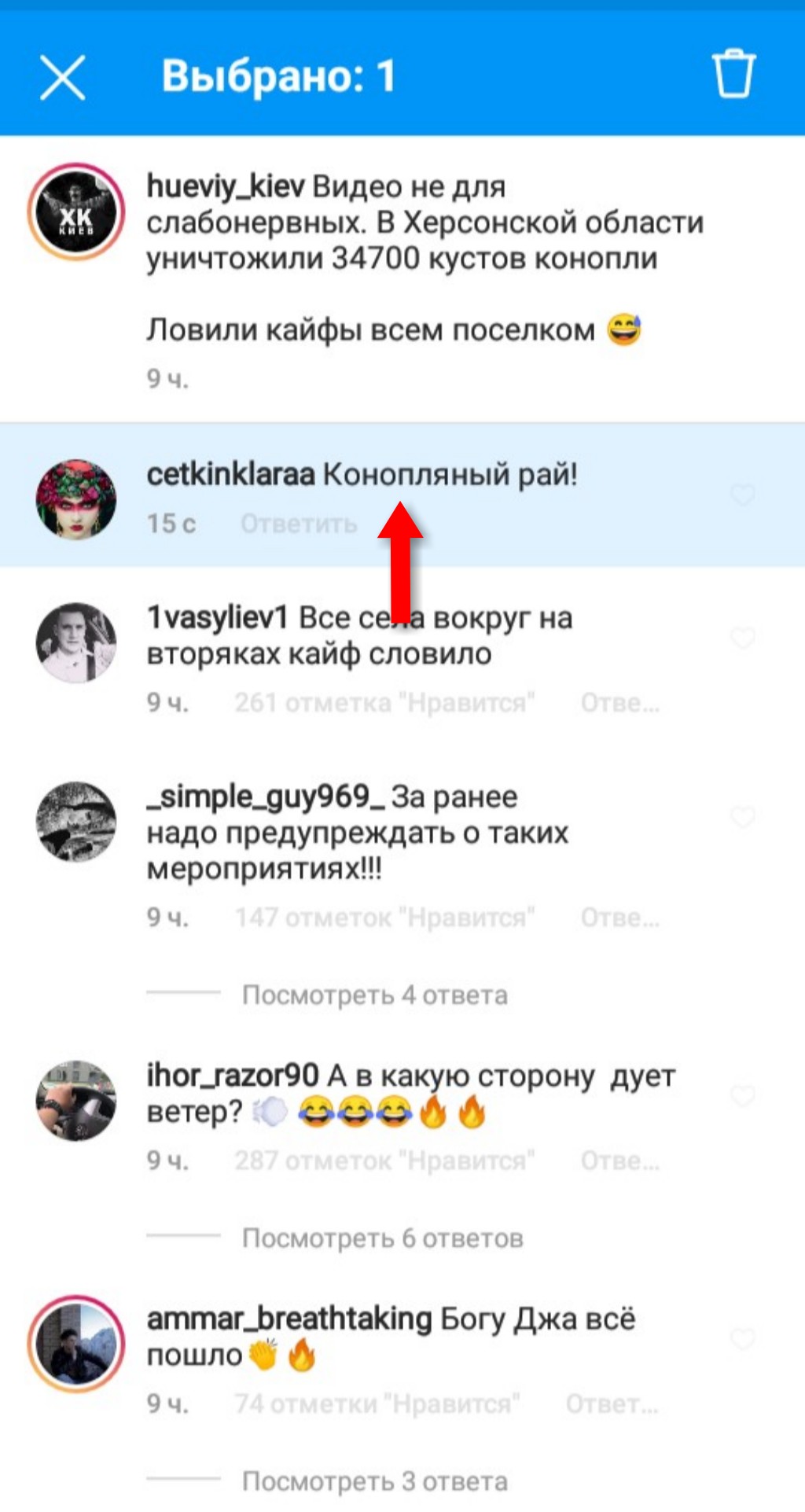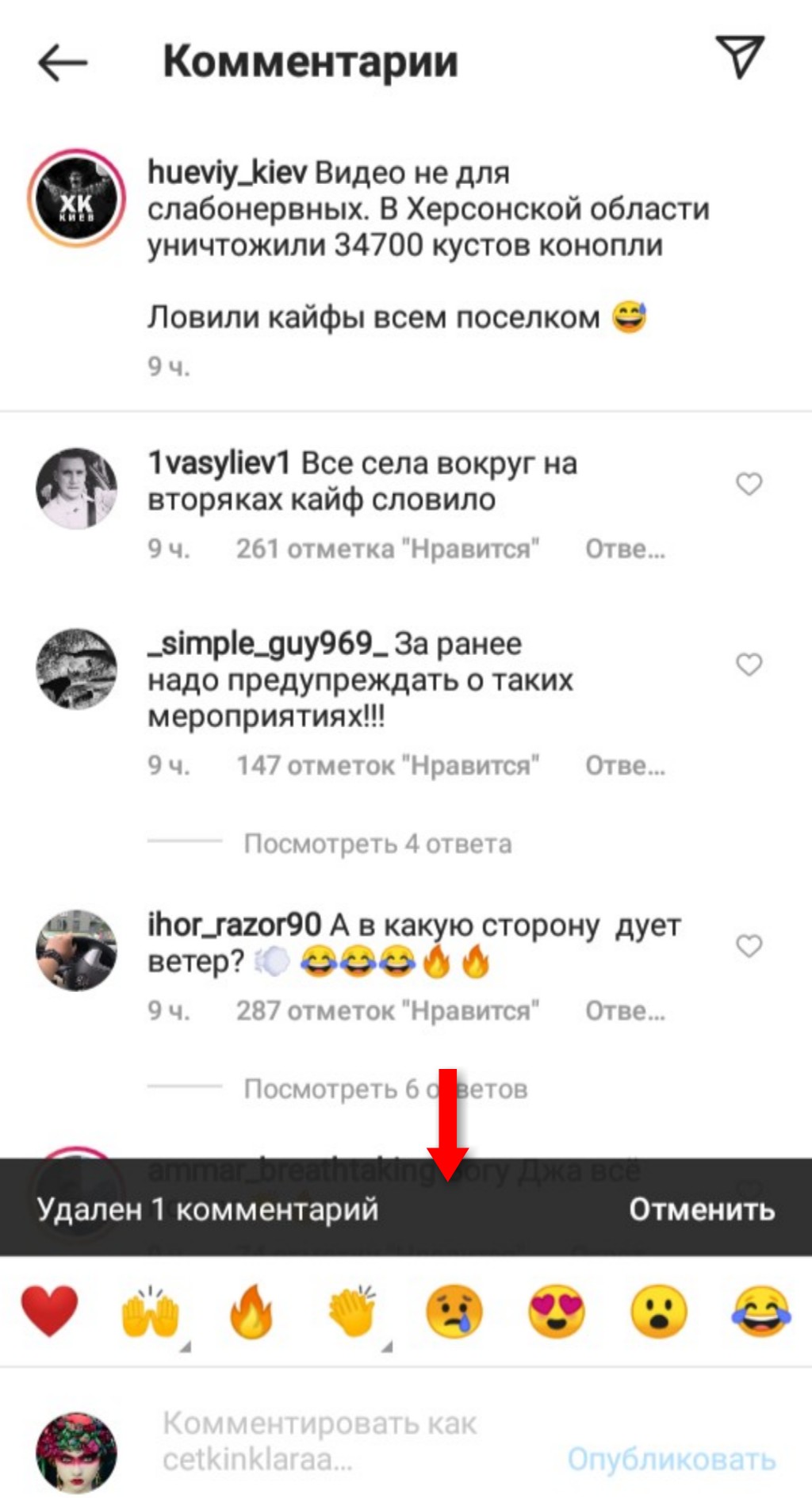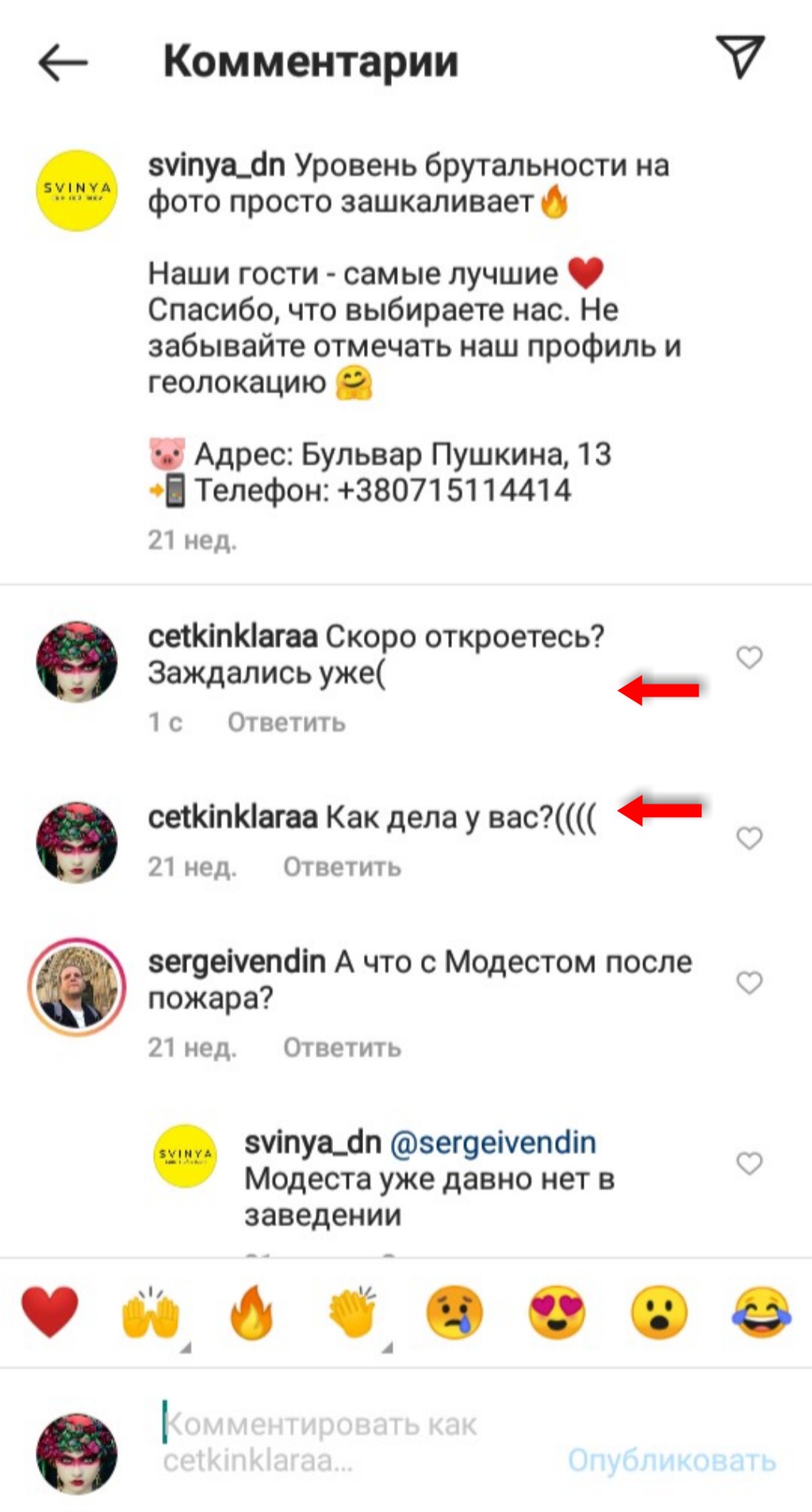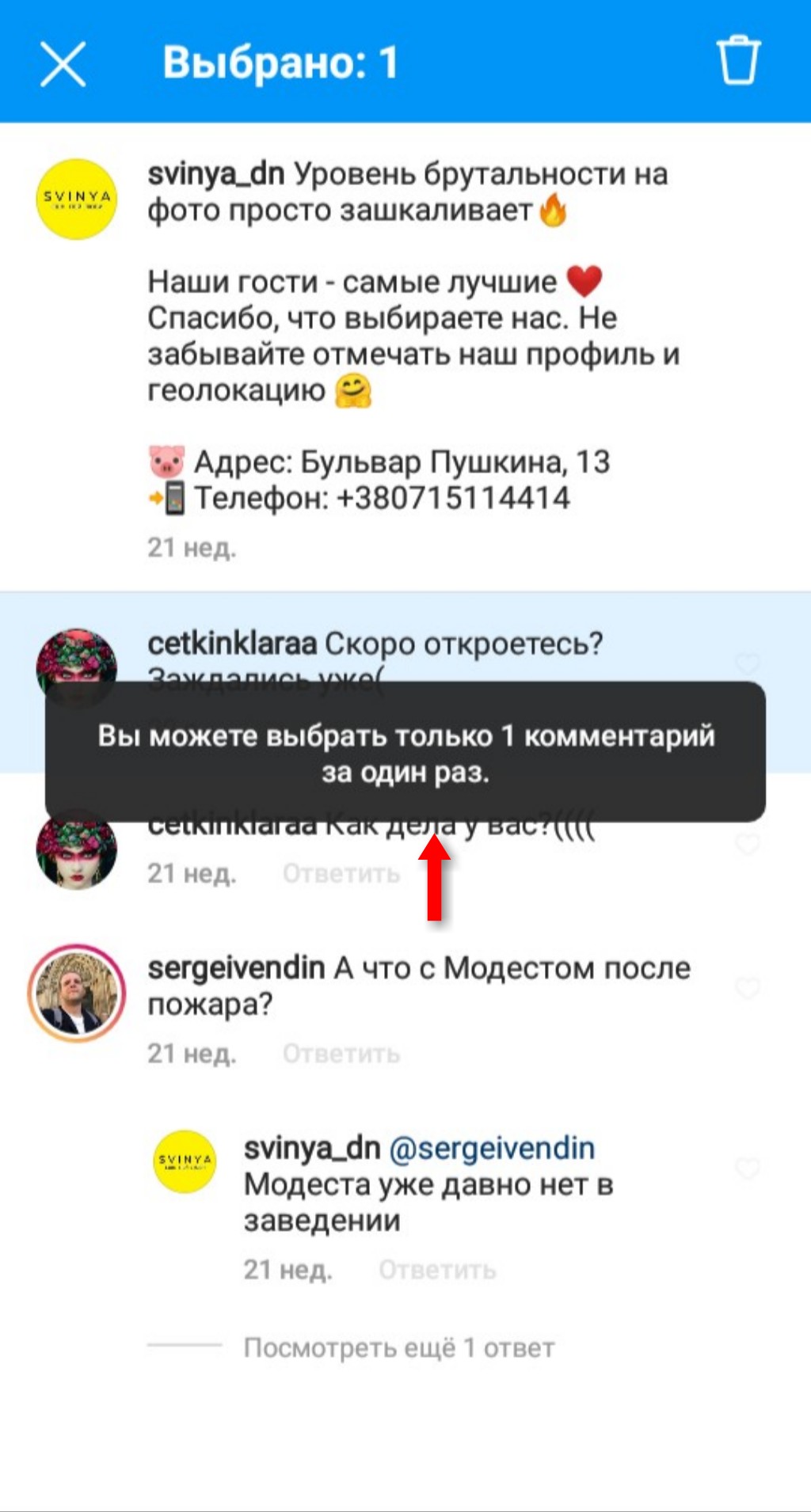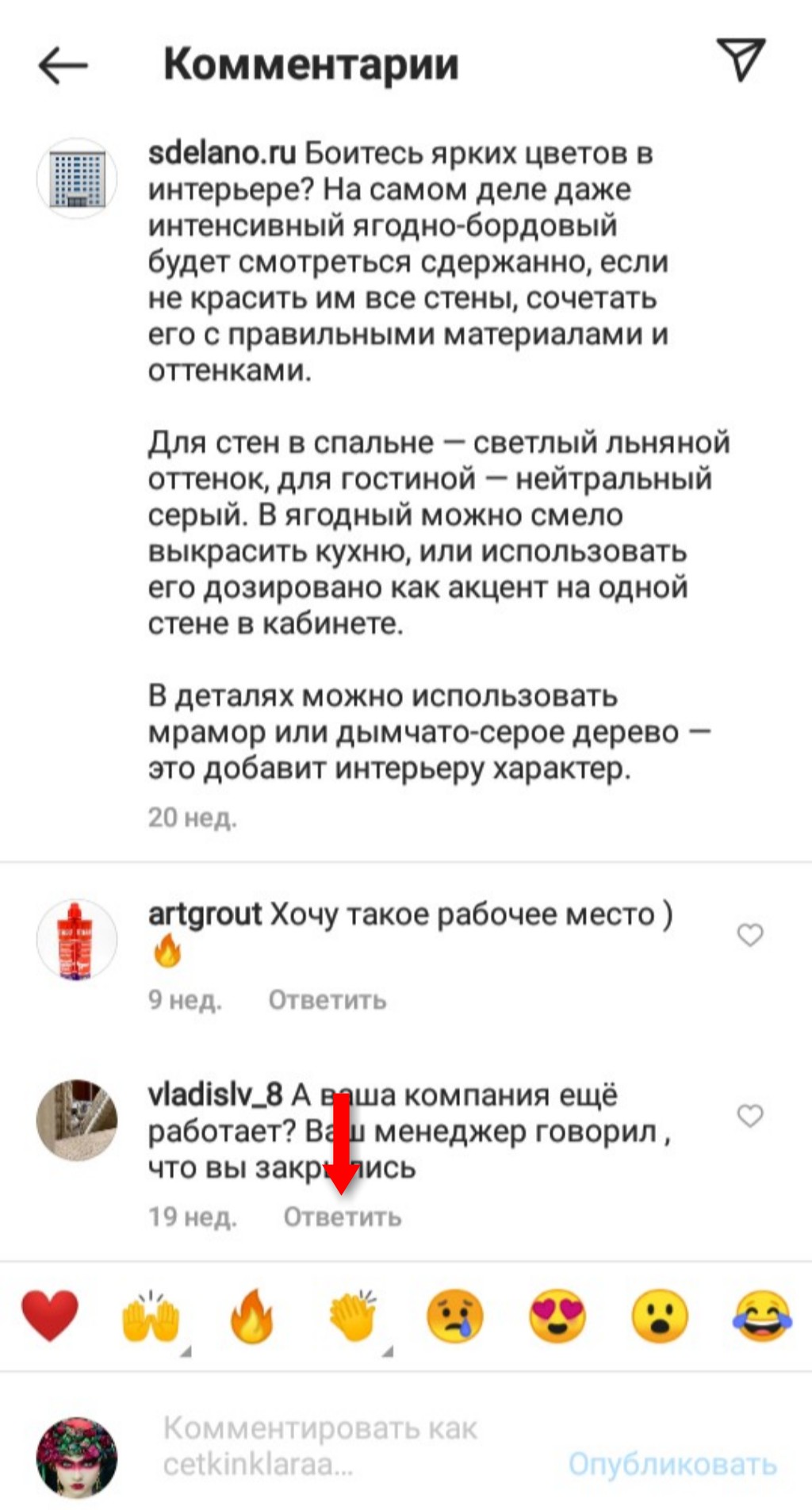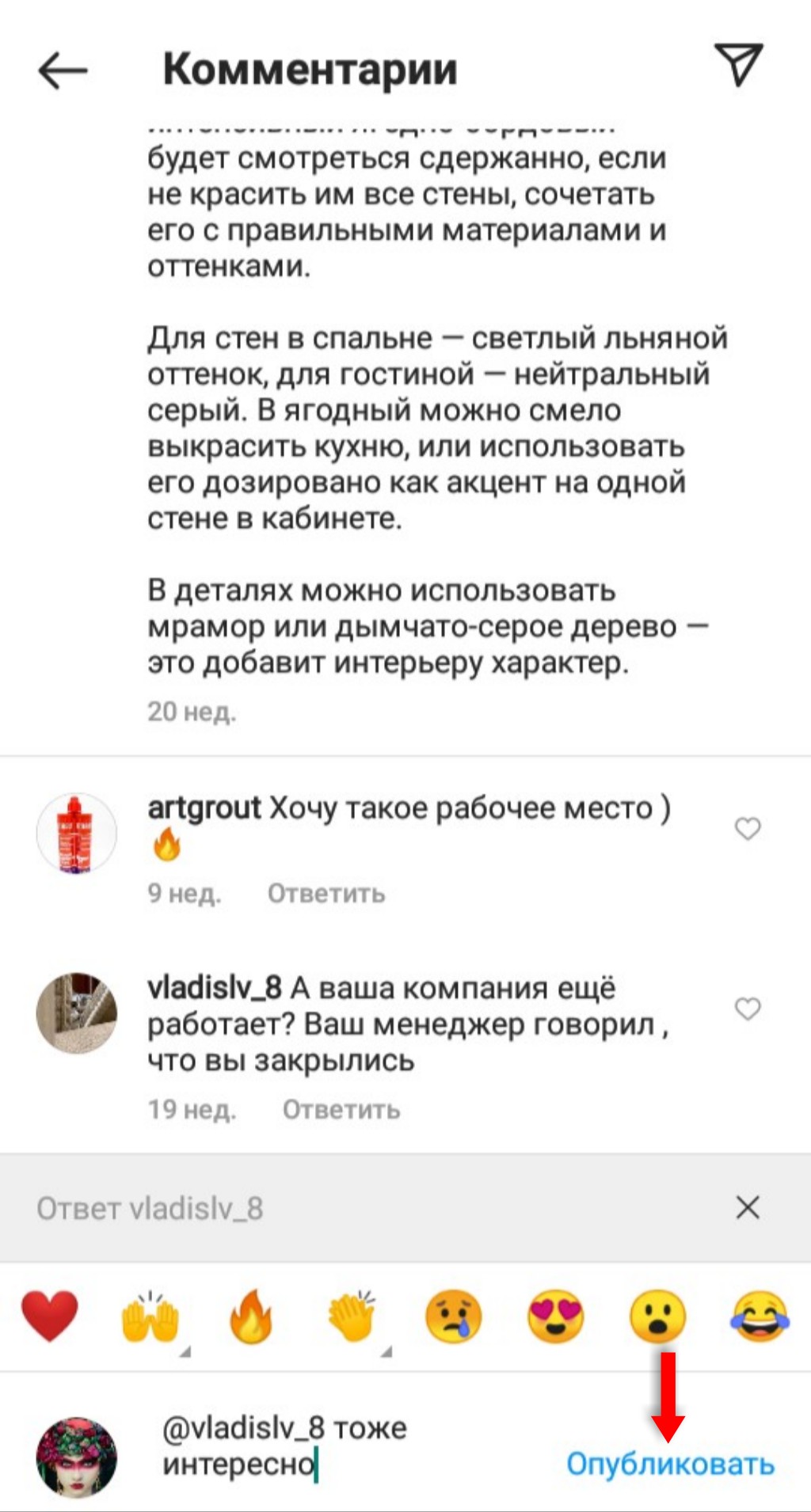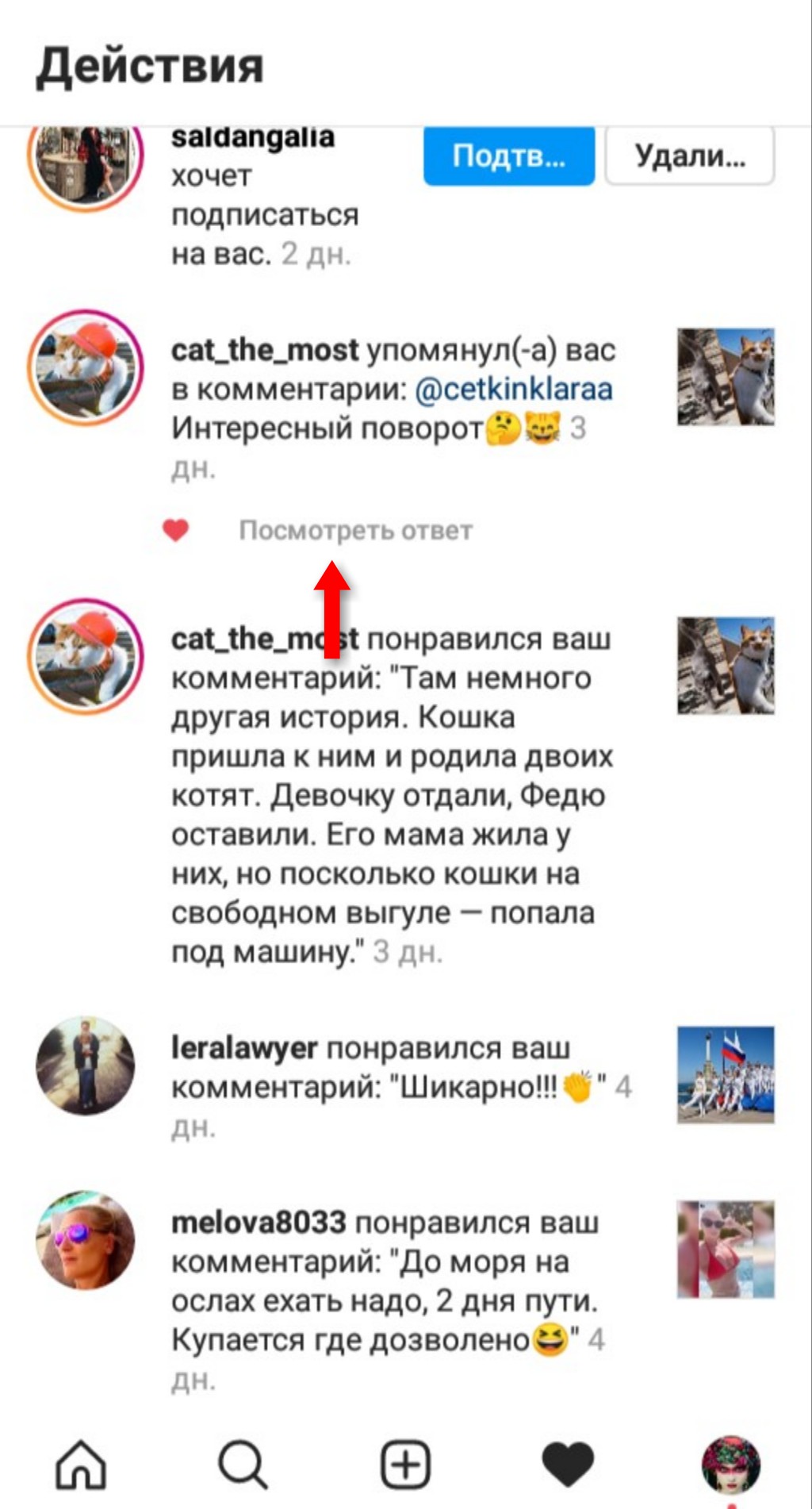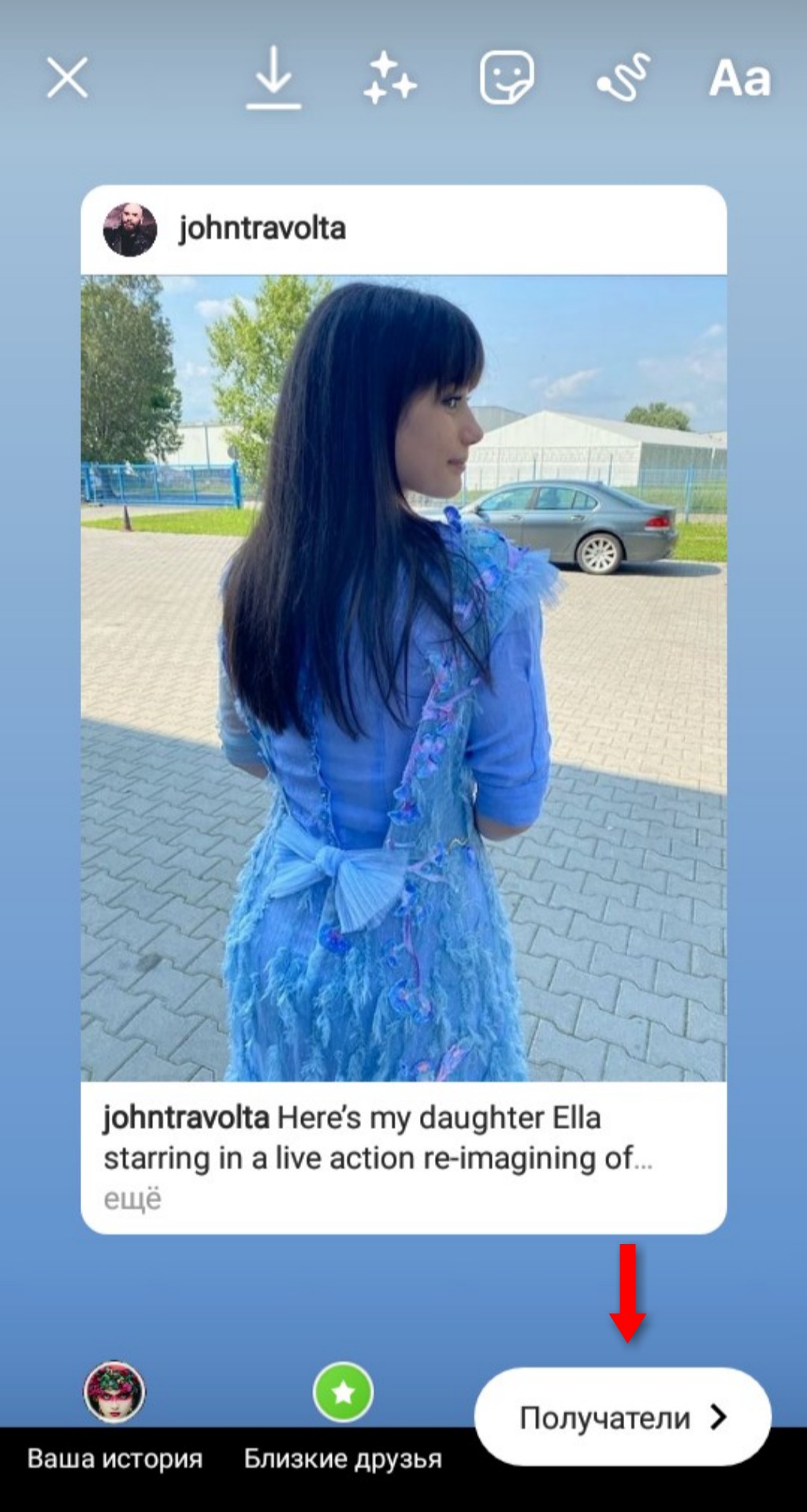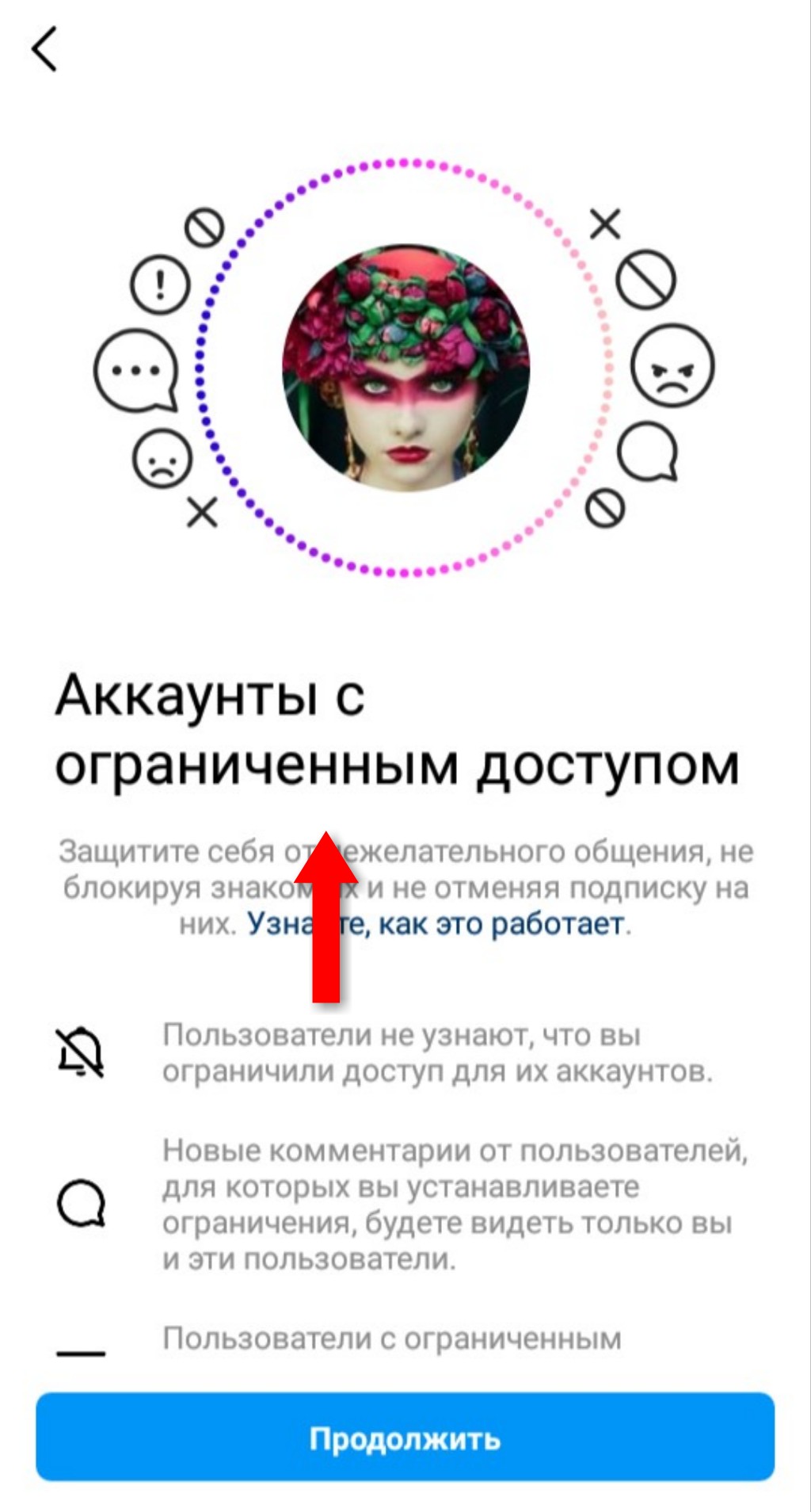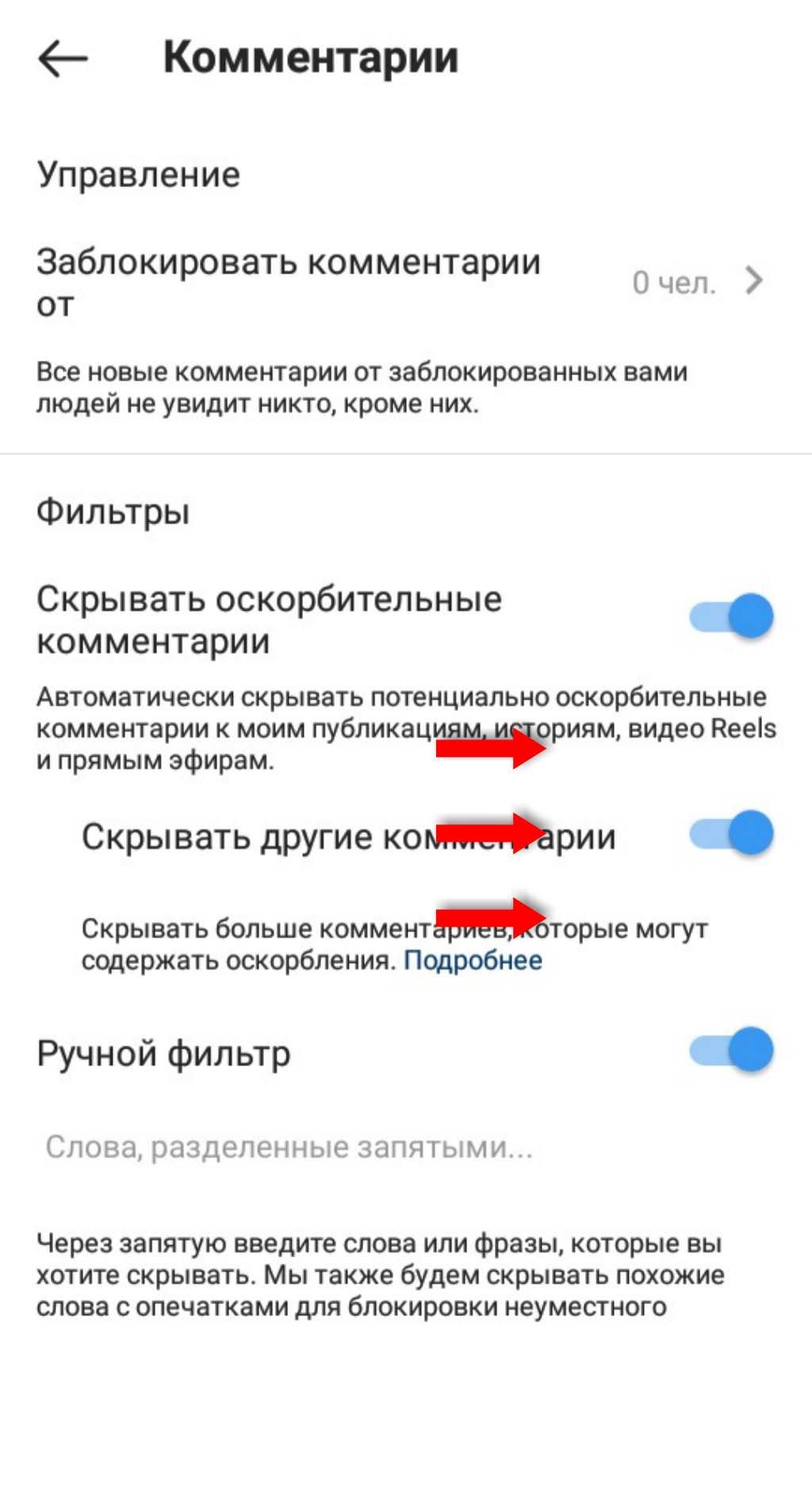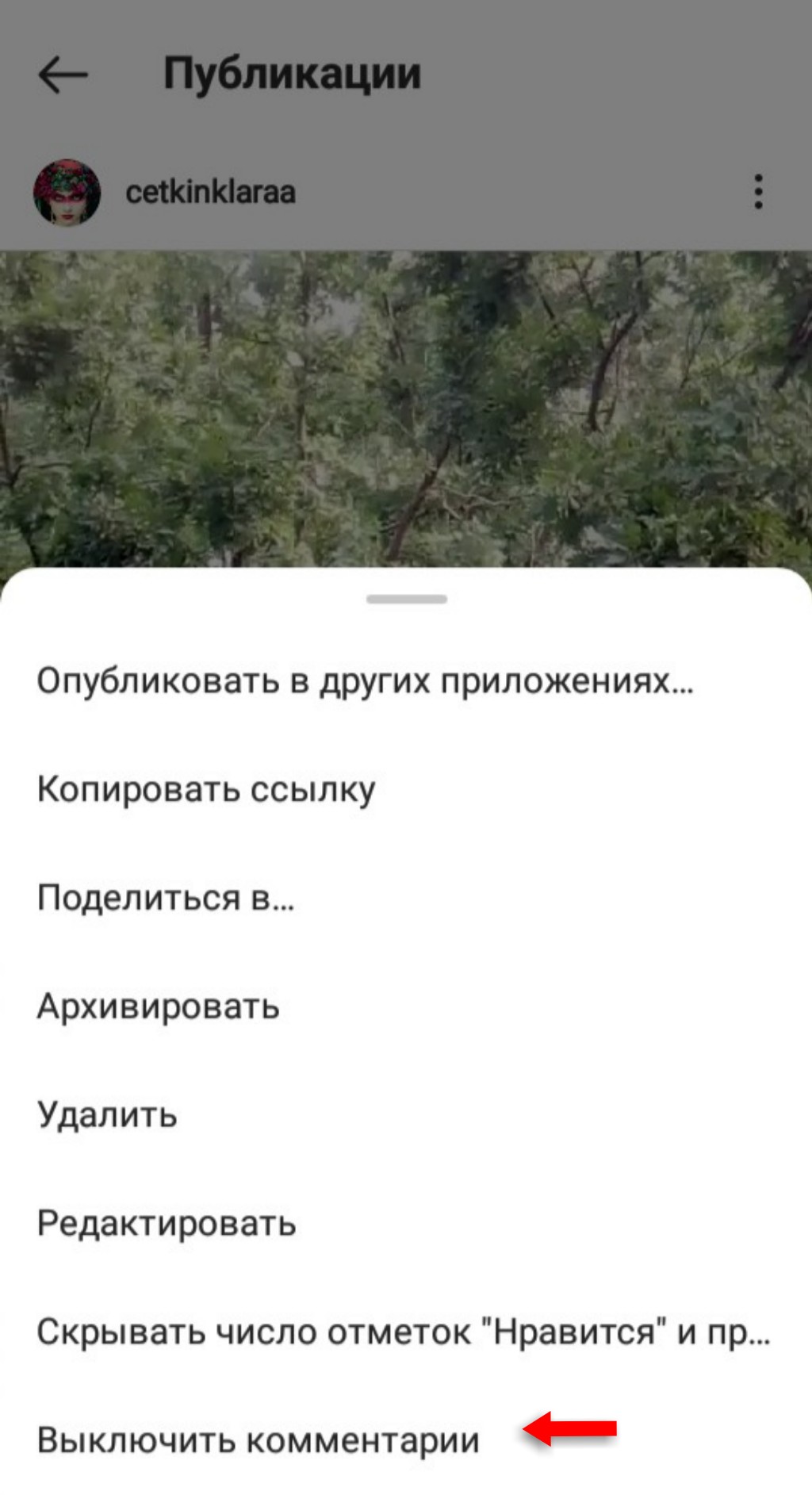Как отвечать на чужие Stories (Сторис) в Инстаграм?
При просмотре stories в Instagram у каждого пользователя имеется возможность оставить свою реакцию. Сделать это можно несколькими способами: написать сообщение, отправить фотографию или emoji, поделиться gif-анимацией и т. д. В этой статье вы узнаете обо всех вариантах чуть подробнее, а также научитесь самостоятельно реагировать на чужие сториз.
| MUSTHAVE-сервисы для вашего Инстаграм! 100% работающий сервис продвижения — GramTomato. Массовые лайки и подписки, автоматический парсинг и фильтрация. Клиенты и настоящие подписчики от 1 рубля! Работает с расширением из вашего браузера на ПК. А если у вас Android, рекомендуем воспользоваться Instaplus с приложением Jessica. Безопасное продвижение, рост охвата и живых подписчиков! |
Для начала необходимо открыть историю, на которую вы собираетесь отреагировать. Сделать это очень просто: достаточно зайти в ленту новостей и нажать на аватарку пользователя Instagram. Как же оставить свою реакцию?
Очистка Инстаграма от спама, ботов, магазинов, мертвых аккаунтов. Подключите сервис SpamGuard и улучшите вовлечение подписчиков. Попробуйте бесплатно!
Ответ на сториз сообщением
При просмотре сториз нажмите на панель «Отправить сообщение» в нижней части экрана. После этого у вас появится новое окошко, в которое можно будет ввести любой текст в неограниченном количестве. После нажатия кнопки «Отправить» в нижнем правом углу, пользователь получит ваше сообщение и сможет увидеть его у себя в Direct.
Ответ на сториз с emoji или «быстрые» реакции
Это еще один способ легкой и моментальной реакции на сториз любого пользователя. Отреагировать этим методом можно благодаря набору предварительно выбранных смайликов, которые отображаются на экране при нажатии на панель сообщений. Также можно провести вверх пальцем от нижней части экрана, чтобы появилось окошко с быстрыми реакциями. Всего имеется восемь разных смайликов, среди которых можно найти подходящий. После выбора нужного emoji просто нажмите на него.
Ответ на сториз GIF-анимацией или стикером
Данный способ также является одним из самых распространенных и удобных для большинства пользователей. Для этого метода необходимо проделать практически все то же самое. Сначала нужно нажать на панель сообщений в нижней части экрана, затем выбрать значок GIF и добавить gif или стикер через онлайн-сервис Giphy. Особенностью данного способа является то, что вы можете выбрать самые разнообразные стикеры или гифки той или иной тематики. Если вы ищете стикер или gif на определенную тему, то достаточно ввести ключевое слово в поисковике Giphy, и результаты запроса выдадут подходящие для вас варианты. После выбора понравившегося gif или стикера, он будет моментально отправлен пользователю.
Многие юзеры «Инстаграма» часто проводят всевозможные опросы, задают вопросы или добавляют функцию «Напиши мне» в свои сториз. Пользоваться данными особенностями инста-сториз самой популярной социальной сети довольно просто.
Как отвечать на опросы и окошки с вопросами в сториз других пользователей
Сделать это очень просто. Если вы видите окошко с вопросом у другого пользователя, то нажмите на пустую строку под текстом и впишите свою реакцию или ответ. Помните, что в данном случае имеется строгое ограничение по количеству символов, поэтому нужно писать коротко. После этого не забудьте нажать на синюю кнопку «Отправить».
В случае ответа на опрос другого юзера у вас имеется возможность выбрать один из двух представленных вариантов. После того как вы выберете один из ответов, вы сможете самостоятельно отследить, какой процент от числа проголосовавших предпочли один из возможных вариантов. Имейте в виду, что пользователь, на чью историю вы отреагировали, увидит ваш выбор.
Функция «Напиши мне» с недавних пор также стала частенько мелькать в сториз инстаграм-блогеров и других пользователей. Она довольно проста, но при этом очень полезна. Если вы видите в чужих сториз белое окошко с изображением бумажного самолета и фразой «Напиши мне», значит, эта та самая функция, о которой идет речь. В таких случаях над окошком вы можете заметить вопрос или предложение. Вам необходимо нажать на белое окошко, ввести свое сообщение, после чего появится синяя кнопка «Отправлено».
Как отменить / удалить отклик на Сторис?
У вас могут произойти конфузные ситуации, связанные с выбором неправильного варианта в опросах, написанием неверного текста или ответа в окошке для вопросов или «Напиши мне». Имейте в виду, что, выбрав неверный вариант в опросе, вы уже не сможете его изменить.
При ответе на вопрос в окошке у вас не получится внести в текст изменения или дополнения, а также отозвать или удалить свое сообщение. Воспользоваться возможностью удаления написанного вами сообщения можно только при функции «Напиши мне». Для этого необходимо зайти в Direct, найти общую беседу с автором сториз и удалить свое сообщение посредством долгого нажатия на ваше сообщение или ответ.
Все реакции, ответы, emoji, гифки, стикеры, отправленные вами любому пользователю «Инстаграм», не анонимны! Это значит, что пользователь, чей сториз был оценен вами, увидит все ваши ответы, реакции или вопросы. Однако вы всегда можете отменить их отправку.
Все ваши отклики и реакции на сториз инстаграм-юзеров, кроме ответов на вопросы и опросы, вы можете заново пересмотреть в вашей общей беседе в Direct. Информация о том, что ваша реакция на сториз была просмотрена, будет отображаться в вашей общей беседе с этим пользователем в Direct.
Видео-инструкция:
Как добавить сторис (историю) в Инстаграме: подробная инструкция
Instagram – удобная платформа, позволяющая делиться фотографиями, видео и текстовыми материалами просто на ходу со своего мобильного телефона.
Возможности сайта постоянно обновляются, добавляется новый функционал. Сегодня мы поговорим о том, что такое История в Инстаграме, научимся создавать ее. Такая возможность появилась летом 2016 года и многим пользователям пришлась по душе. Давайте и мы с вами разберемся, что это за зверь такой, и как с ним подружиться.
Что такое Stories
Это особый вид публикации в Instagram. Чаще всего их создают, чтобы поделиться срочным и актуальным материалом с подписчиками: анонсом события, конкурса или розыгрыша, опросом, своим текущим местонахождением или новостью, которая завтра уже будет не такой важной.
Истории располагаются над основной лентой публикаций на главной странице приложения и выглядят как кружочки вокруг фотографий пользователей.
Чтобы просмотреть материал, нужно просто нажать на кружок. Непросмотренные Истории обведены в розовый ободок, просмотренные – в серый.
Как сделать Историю
В той же строке, где мы видим чужие Stories, есть и наша аватарка с плюсиком. Достаточно нажать на нее и перейти к добавлению актуальных новостей.
Другой вариант – нажать на синий плюсик рядом с основным фото на своей странице. Откроется новый экран, и включится камера на вашем устройстве. В нижней части располагаются опции, при помощи которых мы и будем создавать интересные новости для своих друзей.
Также здесь можно настроить публикацию. Для этого нажмите на шестеренку в верхнем левом углу.
Если это не первая публикация за сегодняшний день, то для добавления новой записи проведите пальцем слева направо в разделе Историй. Можно делать сколько угодно таких роликов и фотографий, добавлять в ленту.
Есть 2 варианта Сторис: съемка видео и фото в реальном времени и загрузка материалов из галереи устройства. Рассмотрим каждый из них.
Съемка видео и фото
Чтобы сделать фотографию, нажмите на большой кружок внизу в центре. Чтобы добавить видео, зажмите его и удерживайте. В процессе съемки можно создать сразу несколько коротеньких роликов. Никаких дополнительных действий совершать не надо, программа сама разобьет видеоматериал на допустимые по времени фрагменты. Один ролик записывается 15 секунд.
Когда мы переходим к созданию Истории, автоматически включается обычный режим съемки. Но если полистать нижнюю строку, то мы увидим и другие возможности:
Попробуйте эти режимы, чтобы оценить их возможности. После видео- или фотосъемки нажмите кнопку «Далее» и выберите способ размещения: публикация в Сторис или отправка отдельным друзьям.
Добавление материалов из галереи
Создать Историю можно из фото- и видеоматериалов, сохраненных в телефоне. Для этого нужно нажать квадратик в левом нижнем углу экрана.
Выбираем нужный файл на устройстве и жмем на него. Готово, графика загружена.
Обратите внимание, что можно выбрать и добавить в Сторис несколько снимков.
Дополнительная обработка
Можно опубликовать фото сразу или доработать его с помощью инструментов, расположенных в верхнем правом углу. К изображению добавляют:
Все зависит от вашей задумки. Можно дорабатывать графику сколько душе угодно. Когда все будет готово, нажмите на надпись «Ваша история» внизу экрана, и запись будет добавлена в ленту новостей ваших подписчиков.
Настройки
В течение 24 часов Историю можно отредактировать, настроить или удалить. Откройте опубликованный материал и нажмите на 3 точки в правом нижнем углу. Выберите нужную опцию.
Заходим в настройки.
Двигая ползунки и выставляя галочки, адаптируем размещение материалов под себя. Вот какие возможности предлагает нам приложение:
Используйте эти возможности для комфортного размещения новостей.
Особенности Instagram Stories
Принципиальное отличие Стори от обычного поста в том, что она находится в ленте в течение 24 часов и затем исчезает, если только не перенести ее в актуальные материалы, которые находятся под фото в профиле.
Чтобы сделать это, нажмите на плюсик в разделе и выберите Историю, которую хотите закрепить и оставить в доступе даже по истечении 24 часов. Возможно, вас также заинтересует возможность скачать Историю из Инстаграм на свое устройство.
Еще одна особенность – отсутствие публичных комментариев. Сообщения отправляются в Директ, но не появляются под записью. Спустя сутки Сторис исчезнет из ленты, но переписка сохранится.
Можно узнать количество просмотров вашей новости. Для этого откройте ее и проведите пальцем по экрану снизу вверх. Откроется поле, в котором можно будет увидеть людей, просмотревших Историю. Также тут можно дополнить материал и изменить настройки.
Чтобы фото или видео появились в обычных постах, зайдите в Историю, нажмите на три точки в правом нижнем углу экрана и выберите «Поделиться в публикации». После этого изображение или ролик появятся в общей сетке ваших записей.
Проблемы с созданием Stories
Если вы все делаете по инструкции, но не получается создать свою Историю, попробуйте следующее:
Если у вас новая версия Instagram, обновленная ОС и стабильное подключение к сети, все должно получиться.
Заключение
Сегодня мы разобрались, как пользоваться функцией создания Историй в Инстаграме. Делитесь интересными новостями со своими подписчиками, привлекайте внимание потенциальных клиентов, поднимайте свой рейтинг при помощи Stories. Это интересный и удобный инструмент как для личного общения, так и для продвижения компаний и личного бренда.
Если у вас есть вопросы или дополнения по теме – пишите их в комментариях. Мы всегда рады обратной связи и общению. Давайте вместе раскрывать все особенности и фишки Instagram.
Не забудьте подписаться на обновления блога, чтобы не пропустить самые интересные статьи.
Как ответить на сториз в Instagram? Разбираемся, как сделать это правильно!
Для быстрого общения с аудиторией и публикации последних новостей многие пользователи социальной сети Instagram предпочитают использовать Stories. Такие короткие ролики, продолжительностью до 15 секунд, позволяют всегда доносить до подписчиков актуальную информацию. Помимо этого, туда вы можете загружать новые фотографии или видео, а также задавать вопросы другим людям. Предлагаем разобраться, как ответить в Инстаграме на историю с телефона или компьютера. Причем сделать это можно не только в формате текстового сообщения, но и с применением изображений и быстрых реакций.
Как ответить на историю своей историей
Вы не можете реагировать на чужие сториз, если только конкретный человек вас не упомянул в своей публикации. Попробуйте открыть любую историю в Инстаграм. Скорее всего, там вы не найдете значка, отвечающего за запись собственной Stories. На самом деле подобной иконки там нет. А вот если пользователь отметил ваш аккаунт, то добавляйте его сторис к себе в профиль и всячески её комментируйте.
Например, используйте стикеры или текст.
Существуют и другие способы, позволяющие прокомментировать записанную историю. В нижней части экрана располагается специальное поле, куда можно вводить текстовое сообщение. Укажите свое послание, а после нажмите по значку отправки. Автор получит ваш комментарий в Direct. По желанию вы можете использовать стикеры, то есть быстрые реакции. Они отображаются после нажатия по предыдущему элементу.
Как ответить на историю сообщением
Если вы интересуетесь, как ответить на историю в Инсте сообщением, то точно желаете каким-то образом прокомментировать просмотренное видео или фотографию. Это можно сделать, причем без необходимости использовать сторонние сервисы и приложения. Мы открываем любую сториз, а в нижнее поле вводим текст. При этом есть возможность вставлять стикеры и другие дизайнерские элементы.
Как же автор записи сможет прочитать наше сообщение? А очень просто – человеку придет уведомление в Direct. На экране отобразится конкретная Stories и написанное нами послание. Собеседник даже может вступить с нашим аккаунтом в переписку, если посчитает это нужным. А если необходимо, то вы без проблем сможете отменить отправку сообщения. Для этого выполняем стандартные действия.
Как ответить на вопросы в истории
Для некоторых блогеров реакция аудитории играет ключевую роль. Такие авторы стараются всячески улучшать выпускаемый контент, тщательно обрабатывая фотографии и видео. Но очень активно используется стикер «Вопрос», предназначенный для поддержания обратной связи с подписчиками.
Вы не раз замечали в сториз специальное поле, куда можно вписать текст, не так ли?
Итак, предположим, что человек записал Stories и попросил ответить на несколько вопросов. Куда же нужно вписывать текст? В графу, которая подсвечивается серым цветом. Сначала нажимаем по ней до появления виртуальной клавиатуры смартфона, а затем вводим послание. При этом есть возможность активно применять доступные стикеры. Для отправки сообщения кликаем по специальной кнопке.
Как отреагировать на Stories лайком, а не комментарием
Иногда хочется оценить записанное видео, но слишком длинное сообщение отправлять нет никакого желания и возможности. В этом случае рекомендуем использовать так называемые «быстрые реакции», позволяющие вместо комментария вставить обычный стикер. Чтобы получить доступ ко всем смайликам, нажимаем по строке с набором сообщения, которая расположена в самой нижней части сторис.
И перед собой видим блок с доступными стикерами. Там есть как значок лайка, так и обычные смайлики. Нажимаем по нужному элементы и отсылаем его автору истории. Как и во всех предыдущих ситуациях, владелец конкретного аккаунта получит сообщение в Direct с выбранной вами иконкой. Также имеется возможность продолжить общение с использованием текста или изображений.
Как прикрепить фото или видео к ответу на Сториз
По желанию для ответа на сториз вы можете использовать собственные фотографии или видео. Всё, что нужно сделать для прикрепления медиаконтента, – нажать по значку фотоаппарата возле строки с вводом текстового комментария. Откроется панель, через которую вы сможете отметить изображение в галереи смартфона.
Но у некоторых пользователей иконка камеры не отображается, и связано это с последним обновлением социальной сети.
Скорее всего, разработчики попросту решили убрать возможность реагировать на Stories фотографиями. Однако вы можете использовать обходной путь. Сначала пишем сообщение в ответ на историю, а после чего переходим в Direct и отправляем нужную картинку или ролик. Как видим, в этом нет совершенно ничего сложного.
Можно ли отвечать на свои и чужие Истории с ПК
Раньше всегда считалось, что с компьютера реагировать на чужие публикации попросту не представляется возможным. Приходилось использовать эмулятор смартфона или официальное приложение социальной сети, которое не отличается удобным функционалом. Но разработчики всячески улучшают веб-версию Instagram, поэтому сейчас вы без проблем можете комментировать сторис.
Для этого открываем Stories и обращаем внимание на нижнюю часть экрана. Там есть поле «Отправить сообщение». Именно его и требуется использовать для ответа на публикацию. Существует два варианта: текстовое сообщение или стикеры (быстрые реакции). В первом случае просто вводим послание, а во втором – кликаем по понравившемуся смайлику. Автор записи получит ваше отправление в Direct.
Итак, мы рассмотрели, как ответить в Инстаграме на историю. Сделать это можно разными способами, начиная от использования текстовых комментариев и заканчивая стикерами.
Сторис в Инстаграм: инструкция + 22 фишки вовлечения
Спорим, Вы не знали, что 2 года назад Инстаграм начал сдавать позиции? Да, да. Одна из самых популярных социальных сетей мира начала уступать бурно развивающемуся приложению Snapchat (Снэпчат).
А все потому, что пользователи хотели видеть, что человек делает сейчас. Snapchat решил эту проблему и довел ее до совершенства.
Шквал пользователей ринулся регистрироваться в нем. Именно тогда Инстаграм забил тревогу и запустил Stories, и это дало ему вторую жизнь. И если Вы используете Инстаграм для продвижения бизнеса, то эта статья будет Вам очень полезна, ведь в ней я расскажу про сторис все.
технические моменты
Я пропущу свое обычное вступление про то, что такое Инстаграм. Мы поговорим исключительно про один инструмент, который здорово помогает увеличить охват подписчиков и помочь с продвижением аккаунта. Но сначала…
Сторис (истории) – это функция в Инстаграм для выкладывания фотографий и коротких 15-ти секундных видео, где после выложенные посты автоматически удаляются через 24 часа.
Сама функция была запущена 2 августа 2016 года и стала крайне популярной у пользователей, в связи с чем Инстаграм ее активно развивает и постоянно дорабатывает.
Вот лишь несколько последних обновлений историй в Инста на конец марта 2018 года:
Этот список нововведений выглядит довольно скудно для какой-нибудь крупной CRM-системы.
Но так как задача Инстаграма не стать супер навороченным сервисом по функциям, а наоборот, сделать всё максимально простое и необходимое, то уже только эти 4 пункта изменили полное отношение к нему. Но и это не конец, читайте дальше.
Режимы сторис
Как Вы уже поняли, разработчики Инстаграм делают все возможное, чтобы сторис стали повседневной функцией Инстаграм.
Поэтому они пошли обычным русским путем – “позаимствовали” в свои сторис идеи у других сервисов, которые уже доказали свою жизнеспособность. Так, к примеру, сами сторис и маски были позаимствованы у Snapchat, а прямой эфир у Periscope.
И правда, зачем придумывать что-то новое, если можно взять уже работающую идею?
И из таких идей Инстаграм насобирала 8 режимов визуализации и способов донесения информации через сторис:
Формат сторис
И еще один технический нюанс. Большинство пользователей знают, как выложить историю в инстаграм с телефона, и успешно это делают.
Но что, если Вам удобнее опубликовать историю с помощью специальных программ отложенного постинга? Какие форматы Историй в Instagram и их параметры можно и нужно использовать?
Изображение:
Видео:
Не так давно, буквально месяц назад, Инстаграм ввел дополнение, которое позволяет публиковать в сторис инстаграм фото и видео в горизонтальных разрешениях.
Итак, как выложить видео в историю инстаграма в таком виде? Для этого Вам просто необходимо пальцами либо расширить, либо уменьшить картинку, чтобы она автоматически подстроилась под формат истории или приняла свой формат по-умолчанию.
Однако, зачастую автоматический фон в сторис инстаграм оставляет желать лучшего. И выглядит вот так (картинка ниже).
как работают на бизнес
Думаю, что у Вас уже чешутся руки, чтобы прочитать дальше и узнать все секреты сторис.
Но поскольку наш блог посвящен прежде всего бизнесу, то я приведу 3 причины, почему именно бизнесменам, которые продвигают свою компанию с помощью инстаграм, необходимо обратить внимание на этот инструмент.
Неплохой инструмент, да? Осталось только начать его использовать. Причём, делать это правильно, ведь простое выкладывание фото товара из Вашего магазина, из серии 50 фото одно за одним, только отпугнут Ваших подписчиков и сподвигнут их отписаться.
Вам оно надо? Нет, поэтому подходим ко всему с умом. И далее я расскажу, как правильно использовать сторис.
Как добавить комментарий в Инстаграм?
Как добавить комментарий в Инстаграм
Для получения возможности комментировать посты в Инстаграм необходимо войти в свой аккаунт (авторизация) или зарегистрироваться (создать аккаунт). Затем выбрать интересующую публикацию в любом из профилей и комментировать.
| MUSTHAVE-сервисы для вашего Инстаграм! Лучший сервис для создания мультиссылки в Инстаграм — taplink.ru. Добавьте всю информацию, формы и кнопки соц-сетей в шапку профиля. Бесплатный тариф! А для очистки своего аккаунта от ботов и магазинов мы рекомендуем InstaHero. Это улучшит показатель вовлеченности и поднимет охват! |
На Android
Войдите в свой аккаунт. Для этого необходимо ввести логин и пароль либо войти через Facebook. Если вы не зарегистрированы — создайте учётную запись по подсказкам на экране. После входа перед вами появится лента новостей.
Пролистайте её, выберите публикацию под которой хотите оставить комментарий и нажмите на круглый значок, который расположен под фото.
Напишите комментарий в открывшейся строке «Комментировать как…». В комментарии можно использовать стандартный текст на любом языке и эмодзи.
Напишите текст и опубликуйте его. Публикация возможна либо с помощью кнопки «Опубликовать», либо нужно нажать «самолетик» на раскладке клавиатуры.
Комментарий опубликован — его видит под постом владелец профиля и остальные пользователи. Комментирование можно продолжить таким же способом под этим или любым другим постом. Под одной и той же публикацией можно оставить несколько комментариев подряд.
На IOS (Iphone, Ipad)
Как оставить комментарий под постом в Инстаграме с Айфона — пошаговая инструкция:
На компьютере
Комментировать посты в Instagram с компьютера можно следующим способом:
Введите в строку любого браузера адрес instagram.com. После входа на сайт необходимо авторизироваться стандартным способом — ввести логин и пароль.
После успешной авторизации появится лента новостей. Выберите пост под которым будете оставлять комментарий, нажмите на окошко для комментирования.
Справа от поста появится строка для текста. Напишите комментарий и нажмите «Опубликовать» — комментарий будет сохранен и опубликован под постом.
Некоторые тонкости комментирования
Иногда комментарии оставить невозможно, либо для этого необходимо совершить дополнительные действия.
Вы кликнули на окошко для комментирования, но в графе для текста видите надпись «Комментарии ограничены». Это означает, что владелец аккаунта ввёл дополнительные ограничения для комментирования:
Единственное решение проблемы — попробовать подписаться на данный аккаунт. После подписки обновите страницу (потяните её вниз) и попробуйте повторить попытку.
Кроме того, в Инстаграме действуют ограничения:
Для оставления комментариев в закрытых аккаунтах необходимо отправить запрос на подписку. После того, как владелец профиля одобрит вашу заявку, — можно комментировать его посты.
На заметку!
В закрытых аккаунтах комментарии видны только владельцу и подписчикам, в публичных — всем авторизированным пользователям, просматривающим данный пост.
Как редактировать или удалить комментарий
Редактирование комментариев в Инстаграме под постами не предусмотрено. Если комментарий по каким-то причинам вас не устраивает — удалите его и напишите заново.
Как удалить комментарий на Android
Оставьте комментарий под постом.
Для удаления нажмите на него. После нажатия комментарий должен выделиться голубым цветом.
После нажатия над постом появится голубая полоса — это выделение вашего комментария. Для удаления необходимо нажать на значок «Мусорная корзина» правом верхнем углу, после чего комментарий будет удалён. Удаление подтверждает чёрная строка с текстом в нижней части страницы.
На заметку!
Нельзя выделить несколько комментариев под одной публикацией сразу — система пропускает одновременное выделение и удаление только для одного комментария.
Если необходимо избавиться от нескольких комментариев — выделяйте по одному и удаляйте.
Как удалить комментарий на IPhone
Удаление комментария на Айфоне идентично способу с Андроидом, за исключением отличий в интерфейсе телефонов.
Как удалить комментарий на компьютере
На компьютере необходимо нажать на комментарий, дождаться выделения текста голубым цветом и кликнуть на появившееся в верхнем правом углу изображение мусорной корзины.
Как ответить на комментарий в Инстаграме
Отвечать можно на комментарии под своими постами и под чужими.
Для ответа на любой комментарий необходимо нажать на кнопку «Ответить» под комментарием.
После нажатия появится строка для текста ответа на комментарий. Напишите там комментарий и кликните на надпись «Опубликовать».
Данный способ подходит для мобильных приложений на Android и IPhone.
Как ответить на комментарий в Инстаграме с компьютера
Для ответа на комментарий в Инстаграме с компьютера нужно войти на сайт instagram.com через любой браузер.
Как добавить фото в комментарий
Добавить фото стандартным способом, как это предусмотрено в других социальных сетях, в Инстаграме нельзя.
Есть альтернативные способы, которые частично справляются с поставленной задачей.
Генератор символов
Генератор символов позволяет создавать прикольные или смешные картинки.
Сделать картинку можно на сайтах:
На сайте text-image.ru нужно зайти в раздел «Рисовать сииволами» и копирать необходимые изображения из правого поля в левое. Созданную данным способом картинку нужно разместить в комментарий к посту. На сайте можно выбрать готовую картинку, скопировать её и вставить в комментарии.
Сайт fsymbols.com предлагает копировать готовые изображения и вставлять их в комментарии.
Существенный недостаток данного способа — пробелы, которые распределяются на сайте в зависимости от длины строки. Если будет перенесен хотя бы один пробел — изображение потеряет структуру и станет некорректным.
Прикрепление ссылки
Под прикреплением ссылки подразумевается ссылка на сторонний ресурс или на пост в Инстаграме, пройдя по которой можно увидеть нужное изображение.
Главный недостаток способа — ссылки в комментариях некликабельны. Пользователю придётся переписывать ссылку вручную и вводить строку браузера. Если зайти в комментарии с компьютера — ссылку скопировать можно.
Публикация в сторис
Способ подразумевает отправку любого изображения из поста Instagram в сторис, где можно выбрать получателей и поделиться изображением.
Выберите необходимый пост и кликните под ним на «самолетик».
После перехода в Direct выберите получателей и делайте рассылку.
Способ имеет недостатки:
Через Direct
Способ полностью идентичен публикациям в сторис, но после нажатия на «самолетик» необходимо выбрать не сторис, а получателя. Если вы не подписаны на получателя — его не будет в списке для отправки. Решением проблемы считается ввод в строку поиску «@» и никнейма получателя, нажать на него и отправить изображение.
Лимит на количество комментариев в Инстаграме
Лимит на количество комментариев в Instagram (информация актуальна на 2021 год):
Любое превышение установленных лимитов может быть воспринято системой как спам.
Стоит учитывать ограничения для новых аккаунтов:
Рекомендуется первые 2-3 недели после создания аккаунта от комментариев воздержаться.
Как скрыть комментарии пользователя с помощью функции Restrict
Рестрикт (Restrict) — это возможность настройки ограничения доступа к комментрированию публикаций. Функцию внедрили в 2019 году для борьбы с оскорбительными и унизительными комментариями.
Ограничить и скрыть комментарии при помощи Restrict можно с помощью способов:
Через профиль пользователя
Для ограничения комментариев через пользовательский профиль необходимо:
На экране должно появиться уведомление «Доступ для этого аккаунта ограничен».
В комментариях под публикацией
Функция применима для любых комментариев, которые вам не понравились, вне зависимости от аккаунта.
Для проверки зайдите в аккаунт пользователя, которому ограничили доступ к комментариям. Если всё сделано правильно — в шапке профиля будет уведомление об ограничении.
В настройках
Ограничение комментариев для конкретных пользователей с помощью настроек аккаунта Instagram выглядит следующим образом:
Войдите в свой аккаунт и нажмите на кнопку с тремя полосками для перехода в настройки.
В настройках выберите раздел «Конфиденциальность» и затем «Аккаунты с ограниченным доступом».
Следуйте подсказкам системы — кнопка «Продолжить». Данный раздел содержит всех, кому вы уже ограничили доступ. Для пополнения списка внесите в строку поиска никнейм пользователя и подтвердите действие об ограничении доступа.
Преимущества ограниченной блокировки аккаунтов:
Важно!
Как закрыть комментарии в Instagram
Полностью закрытые комментарии — это защита от недоброжелателей и спамеров. Функционал Инстаграма позволяет закрывать комментарии к отдельным публикациям и для всего аккаунта сразу.
Для всего аккаунта
Закрыть комментарии для всех публикаций в своём профиле можно с помощью раздела «Настройки»:
К отдельным публикациям
С помощью отключения комментариев к отдельным публикациям можно «закрыть» и весь аккаунт при условии, что публикаций немного.
На заметку!
Возможность отмены всех ограничений и блокировок для комментариев в Instagram доступна без ограничений. Если нужно отменить все действия — проделайте их в обратном порядке.
Если вы нашли ошибку, пожалуйста, выделите фрагмент текста и нажмите Ctrl+Enter.